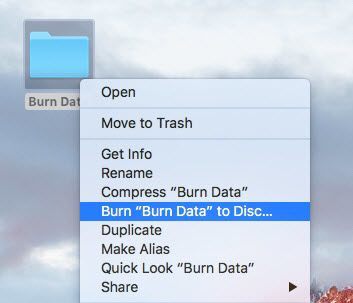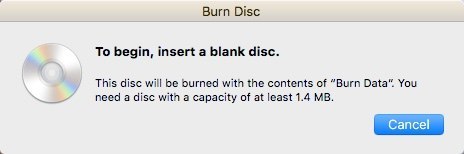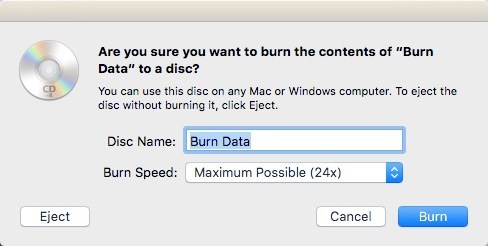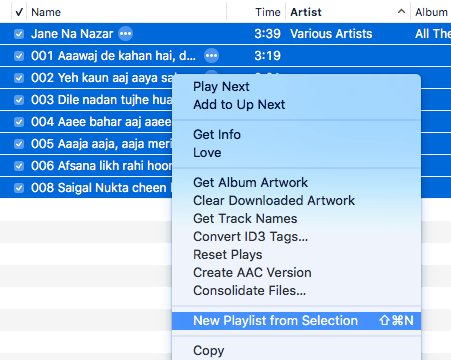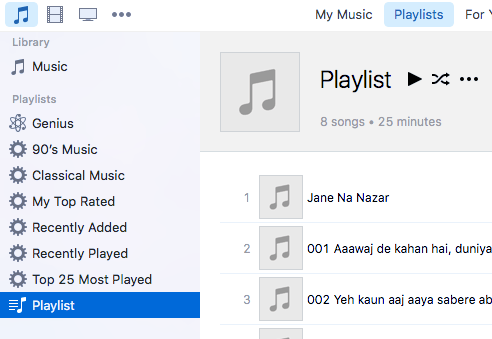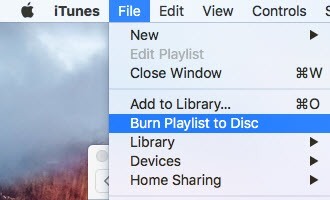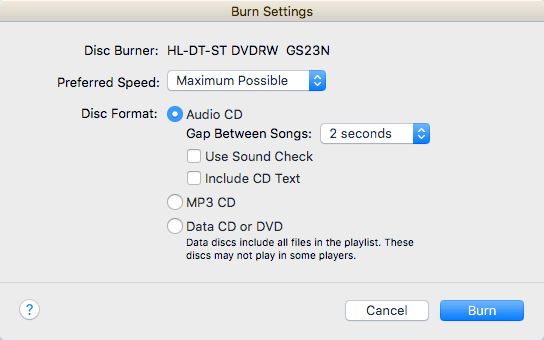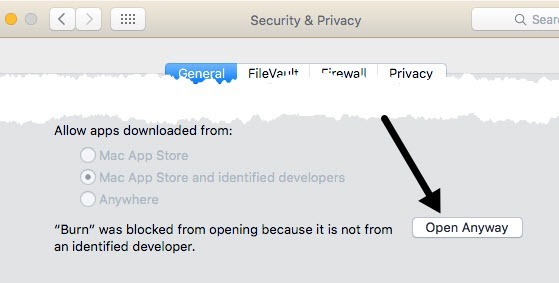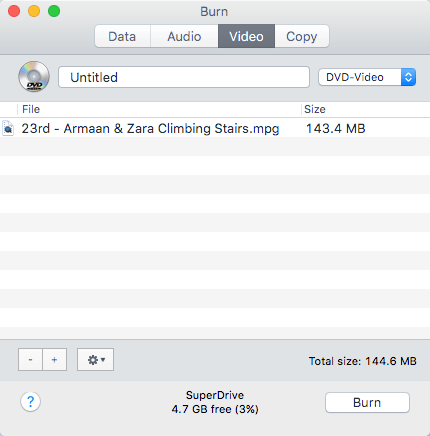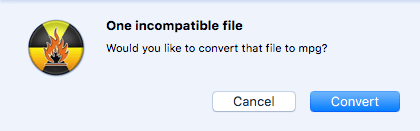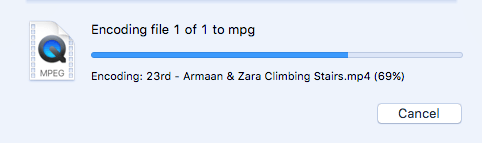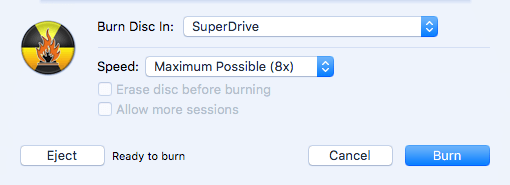لقد تحدثت بالفعل عن كيف يمكنك حرق الأقراص المدمجة وأقراص الفيديو الرقمية في ويندوز ، لذا فقد حان الوقت لتعلم كيفية نسخ الأقراص في OS X. تجدر الإشارة إلى أنه على الرغم من أنه يمكنك نسخ أقراص Blu-ray في Windows ، لا يمكنك في OS X نظرًا لأنه لا توجد أجهزة كمبيوتر Mac تتضمن دعم Blu-ray مدمج.
هذه ليست مشكلة كبيرة لأن معظم أجهزة الكمبيوتر التي تعمل بنظام Windows لا تحتوي على أجهزة بلو راي معظم الناس لا يزالون يحرقون أقراص الفيديو الرقمية والأقراص المدمجة. أيضا ، إذا حكمنا كيف أن أبل أزلت محرك الأقراص الضوئية بالكامل من جهاز MacBook الجديد و MacBook Air ، فإن نسخ الأقراص المضغوطة وأقراص الفيديو الرقمية على أجهزة Mac قد يكون شيئًا من الماضي قريبًا جدًا سواء أعجبك ذلك أم لا.
عندما يتعلق الأمر بالأقراص المحترقة على جهاز Mac ، عادة ما يكون هناك سيناريوهات: نسخ قرص بيانات أو صورة ISO ، نسخ قرص مضغوط صوتي أو نسخ قرص فيديو رقمي قابل للتشغيل في مشغل DVD. اعتمادًا على نوع المهمة التي تحتاج إلى إكمالها ، قد تضطر إلى استخدام برامج مختلفة.
في هذه المقالة ، سأتحدث عن كيفية نسخ قرص في OS X لأغراض متعددة. سأذكر أيضًا بعض البدائل لنظام التشغيل Mac التي يمكنك استخدامها لحرق الأقراص المضغوطة وأقراص DVD. لسوء الحظ ، مع أجهزة ماكينتوش ، لديك خيارات أقل. على سبيل المثال ، لدى Apple iMovie لتصنيع أفلام رائعة ، ولكن لا يمكنك استخدام iMovie لنسخ قرص DVD!
نسخ قرص بيانات أو صورة ISO
لنبدأ بالسهولة الأشياء الأولى: حرق قرص بيانات بسيط أو ملف صورة ISO. للحصول على صورة ISO ، راجع المنشور السابق على حرق الصور ISO باستخدام OS X. إن حرق قرص بيانات سهل للغاية.
أول شيء تحتاج إليه هو نسخ جميع البيانات التي تريد نسخها في مجلد. لا يهم حقاً مكان المجلد أو الاسم الذي أعطيته للمجلد ؛ يجب أن يكون كل شيء في مكان واحد.
الآن فقط انقر بزر الماوس الأيمن فوق المجلد واختر نسخ "اسم المجلد" إلى القرص. إذا لم يكن لديك بالفعل قرص في محرك الأقراص الضوئية ، فستتلقى رسالة تطلب منك إدراج أحدها.
التالي ، يمكنك إعطاء القرص اسمًا واختيار سرعة الاحتراق ، والتي يجب ضبطها تلقائيًا على السرعة القصوى.
انقر على نسخسيبدأ حرق القرص المضغوط أو قرص DVD. بالنسبة لأقراص البيانات ، الأمر بهذه البساطة.
Burn Audio CD
في Windows ، يمكنك 6. على جهاز Mac ، يمكنك نسخ أقراص صوتية مضغوطة باستخدام iTunes. افتح iTunes وأضف كل موسيقاك إلى مكتبتك. بمجرد إضافة الموسيقى الخاصة بك ، تحتاج إلى إنشاء قائمة تشغيل.
انطلق واختر الأغاني التي تريدها على القرص المضغوط الصوتي ، اليمين -اضبط واختر قائمة تشغيل جديدة من التحديد. لاحظ أنه إذا كنت ستقوم بحرق قرص مضغوط صوتي ، فيمكنك الحصول على صوت يصل إلى 72 دقيقة فقط. إذا كنت تقوم بحرق قرص مضغوط MP3 ، فيمكنك إضافة ما يصل إلى 700 ميغا بايت من ملفات MP3.
الآن سترى قائمة التشغيل الجديدة في الجانب الأيسر أسفل قوائم التشغيل. انقر على قائمة التشغيل لتحديدها. انقر الآن على ملفواختر نسخ قائمة التشغيل إلى القرص.
سيظهر مربع الحوار "نسخ الإعدادات"حيث يمكنك اختيار كيفية إنشاء قرص صوتي مضغوط.
القسم الرئيسي هو تنسيق القرص، حيث يمكنك الاختيار من قرص مضغوط صوتي(72 دقيقة) ) أو قرص مضغوط MP3(700 ميغابايت) أو قرص CD / DVD للبيانات. للحصول على قرص مضغوط صوتي ، يمكنك اختيار مدة الفجوة بين الأغنيات ، واستخدام Sound Check (التحقق من الصوت)للتأكد من أن وحدة التخزين متناسقة عبر جميع الأغاني وتتضمن نصًا مضغوطًا بحيث يكون اسم الأغنية أو الفنان أو ما إلى ذلك يتم عرضها على مشغلات الأقراص.
Burn Video DVD
في Windows ، يمكنك نسخ قرص DVD باستخدام أداة إنشاء قرص DVD من Windows أو برنامج جهة خارجية إذا لم يكن لديك Windows 7 ، ولكن على ماك لا يوجد برنامج رسمي من شركة آبل لحرق أقراص الفيديو الرقمية. اعتاد أن يكون مؤلف iDVD ، لكن ذلك كان جزءًا من iLife 11 ، والذي لا يزال بإمكانك شراؤه ، ولكنه قديم وقد لا يستحق المال.
بالنسبة لأجهزة Mac ، ليس لديك الكثير من الخيارات . البرنامج المجاني الوحيد الذي يمكنني التوصية به هو حرق ، والذي لم يتم تحديثه أيضًا منذ عام 2011 ، ولكنه يعمل جيدًا بما يكفي لمعظم الأشخاص. أولاً ، قم بتنزيل وتنزيل البرنامج ثم قم بتشغيل التطبيق. إذا تلقيت رسالة تفيد بأن البرنامج محظور بسبب إعدادات الأمان ، فانتقل إلى تفضيلات النظام، وانقر على الأمان والخصوصيةوانقر على فتح في أي مكان .
بمجرد فتح البرنامج ، ستحتاج إلى النقر فوق علامة التبويب DVD. قم بإعطاء عنوان DVD الخاص بك ثم انقر فوق المربع المنسدل وقم بتغيير التنسيق من VCDإلى DVD-Video. بعد ذلك ، انقر على رمز علامة الجمع الصغير في الجزء السفلي الأيمن لإضافة فيديو إلى مشروعك.
لاحظ أنه إذا لم يكن الفيديو في التنسيق الصحيح ، ستحصل على رسالة تقول أنها غير متوافقة وتسأل إذا كنت ترغب في تحويلها إلى التنسيق المناسب. يجب أن يكون لديك مقاطع فيديو بتنسيق MPG لاستخدام هذا البرنامج.
انقر فوق الزر Convertو سيتم تحويل الملف لك تلقائيا. إذا كنت لا تستطيع التحويل باستخدام هذا البرنامج ، فاستخدم برنامج مثل HandBrake لتحويل الملفات لك.
بمجرد أن تضيف كل ما لديك الملفات ، والمضي قدما وانقر على زر حرقلبدء عملية الحرق.
هذا عن ذلك! إنه ليس رائعًا ، كما أن عناصر التحكم في التنقل في أقراص DVD أساسية جدًا ، ولكنها تنجز المهمة مجانًا. إذا كنت مهتمًا بإنشاء مظاهر مخصصة لقرص DVD الخاص بك ، وتخصيص النص والأزرار ، وما إلى ذلك ، فستحتاج إلى إزالة بعض المال لبرنامج تأليف DVD.
الأكثر شيوعًا لنظام التشغيل Mac Roxio MyDVD مقابل 49.99 دولارًا و <19>19مقابل 39.99 دولارًا. لقد كان Roxio موجودًا منذ فترة طويلة وبرامجها ممتازة.
مقابل 10 دولار أقل ، يعتبر DVDCreator أيضًا خيارًا ممتازًا لتأليف أقراص DVD. يمكنك شراء MyDVD من هنا و DVDCreator من هنا. يتم تسعير كل من البرنامجين أيضًا نظرًا إلى أنها غنية جدًا بالمزايا.
استكشاف الأخطاء وإصلاحها
كان هناك إحباط سريع كنت أريد أن أذكره إذا واجهت مشاكل عند نسخ قرص على جهاز Mac. لأي سبب من الأسباب ، فإن SuperDrive عبارة عن قطعة فائقة من الفضلات على معظم أجهزة Mac ولا تحرق الأقراص بشكل صحيح كثيرًا.
الخطأ الأكثر شيوعًا الذي ستحصل عليه هو:
The disc can't be burned because an unexpected error occurred (error: 0x8002006E)
الحل الوحيد وفقًا للأشخاص في منتديات Apple هو شراء كاتب أقراص DVD خارجي واستخدام ذلك في حين أن. إنه أمر محزن جدًا ، لكنه ليس أولوية قصوى لشركة Apple ، ولهذا السبب يقومون بإزالة محركات الأقراص من أجهزة الكمبيوتر الخاصة بهم على أي حال.
إذا لم تتمكن من الحصول على محرك أقراص آخر ، فحاول التسجيل بسرعة أقل (ربما 1x أو 2x) وجرب نوعًا مختلفًا من أقراص DVD. من المفترض أن يدعم محرك الأقراص + R و -R ، ولكن أحيانًا أجد تنسيقًا واحدًا يعمل بشكل أفضل ولا يفشل كثيرًا مثل الآخر. إنه الكثير من التجربة والخطأ.
نأمل أن تساعدك هذه المقالة على حرق ما تحتاجه على نظام التشغيل OS X. إذا كانت لديك أي أسئلة ، فلا تتردد في التعليق عليها. استمتع!